Το Google Photos είναι η υπηρεσία φωτογραφιών του οικοσυστήματος Google. Πολλοί άνθρωποι το χρησιμοποιούν για να δημιουργούν αντίγραφα ασφαλείας και να μεταφέρουν φωτογραφίες που διασχίζουν συσκευές. Στην πραγματικότητα, προσφέρει περισσότερα χαρακτηριστικά, όπως πραγματοποιήστε μια παρουσίαση διαφανειών στο Google Photos. Όταν θέλετε να μοιραστείτε με τους φίλους σας ένα άλμπουμ της γάτας σας στο Google Photos στο τηλέφωνό σας ή τον υπολογιστή σας, μπορείτε να κάνετε μια απλή παρουσίαση διαφανειών. Επομένως, αυτό το άρθρο θα σας δείξει πώς να το ορίσετε στο πρόγραμμα περιήγησης ή την κινητή συσκευή σας.

- Μέρος 1: Πώς να κάνετε την προβολή διαφανειών Google Photos
- Μέρος 2: Ο καλύτερος εναλλακτικός τρόπος για να κάνετε προβολή διαφανειών
- Μέρος 3: Συνήθεις ερωτήσεις σχετικά με την εκτέλεση της προβολής φωτογραφιών Google Photos
Μέρος 1: Πώς να κάνετε την προβολή διαφανειών Google Photos
Είναι γνωστό ότι μια εικόνα λέει χίλιες λέξεις. Λοιπόν, ποιος καλύτερος τρόπος να πω μια ιστορία από το να κάνεις μια παρουσίαση διαφανειών; Ευτυχώς, η Google Photos διαθέτει ενσωματωμένη λειτουργία προβολής διαφανειών.
ΟΔΗΓΟΣ 1: Κάντε προβολή διαφανειών Google Photos στο πρόγραμμα περιήγησης
Εάν προτιμάτε να διαχειριστείτε το Google Photos στον υπολογιστή σας, μπορείτε να κάνετε μια προβολή διαφανειών Google με το πρόγραμμα περιήγησής σας. Πρώτον, συνδέστε τον υπολογιστή σας σε μια καλή σύνδεση στο internet. Στη συνέχεια, ακολουθήστε τα παρακάτω βήματα για να το αποκτήσετε.
Βήμα 1Ανοίξτε το πρόγραμμα περιήγησης ιστού, επισκεφθείτε τη διεύθυνση https://photos.google.com/ και εισάγετε τον λογαριασμό σας στο Google Photos.
Βήμα 2Στη συνέχεια, επιλέξτε Άλμπουμ από την αριστερή πλευρική γραμμή, κάντε κλικ στην επιλογή δημιουργώ για να δημιουργήσετε ένα νέο άλμπουμ και να ανεβάσετε τις φωτογραφίες που θέλετε να χρησιμοποιήσετε στην προβολή παρουσίασης. Εναλλακτικά, ανοίξτε το υπάρχον άλμπουμ με τις επιθυμητές φωτογραφίες. (Οι φωτογραφίες χάνονται στο Google Photos; Ανακτήστε φωτογραφίες Google εδώ.)
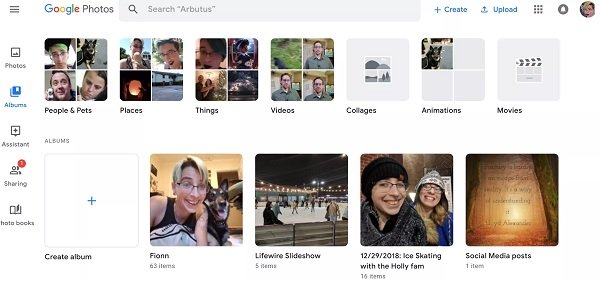
Βήμα 3Επιλέξτε μια φωτογραφία για να την ανοίξετε στη σελίδα προεπισκόπησης. Στη συνέχεια, κάντε κλικ στο κουμπί με τις τρεις κουκκίδες στην επάνω δεξιά γωνία και επιλέξτε Slideshow στο μενού περιβάλλοντος. Τώρα, η παρουσίαση Google Photos slideshow θα ξεκινήσει αυτόματα μέσα σε 5 δευτερόλεπτα.
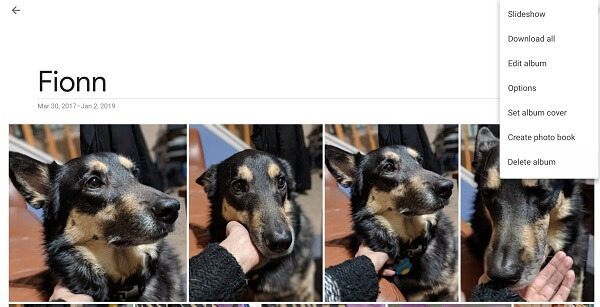
Βήμα 4Για να προβάλετε αργότερα τη διαδοχική προβολή, μεταβείτε στο άλμπουμ και κάντε κλικ σε μια φωτογραφία.
Τρόπος 2: Δημιουργία προβολής Google σε iPhone ή Android
Όταν πρόκειται για την κινητή συσκευή σας, ο μηχανισμός προβολής διαφανειών Google δεν είναι διαθέσιμος στην εφαρμογή Φωτογραφίες Google για iOS και Android. Εναλλακτικά, μπορείτε να πραγματοποιήσετε προβολή διαφανειών Google Photos με τη λειτουργία δημιουργίας ταινιών.
Βήμα 1Ανοίξτε την εφαρμογή Google Photos στο smartphone ή το tablet σας, πατήστε το κουμπί Συν στην επάνω δεξιά γωνία και επιλέξτε Ταινία από το Δημιουργία νέου μενού.
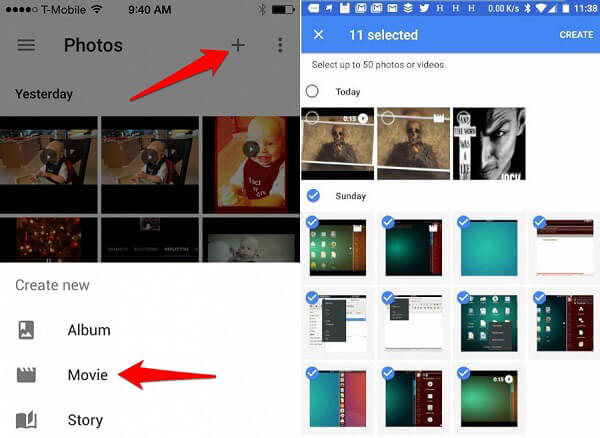
Βήμα 2Στη συνέχεια, θα εμφανιστούν οι φωτογραφίες και τα βίντεο στο Google Photos. Αγγίξτε οποιεσδήποτε φωτογραφίες θέλετε να συμπεριλάβετε την προβολή διαφανειών Google Photos. Παρακέντηση ΔΗΜΙΟΥΡΓΩ όταν τελειώσετε.
Βήμα 3Στη συνέχεια, η παρουσίαση βίντεο θα τοποθετηθεί στη γραμμή χρόνου. Ρίξτε έναν τίτλο και μπορείτε να δείτε τρία κουμπιά στο κάτω μέρος, θέμα, Ηχογραφήματα και Κλιπ. Για να προσθέσετε μουσική στην προβολή διαφανειών Google Photos, επιλέξτε Ηχογραφήματα για να ανοίξετε τη μουσική βιβλιοθήκη. Εδώ μπορείτε να επιλέξετε μια σωστή μουσική και να πατήσετε Τέλος στην επάνω δεξιά πλευρά για να την προσθέσετε στην παρουσίαση του Google Photos.
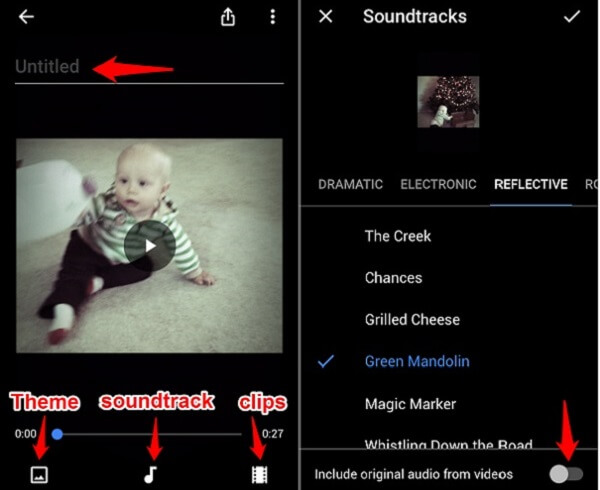
Βήμα 4Τέλος, πατήστε το Κοινοποίηση κουμπί για να αποθηκεύσετε την παρουσίαση του Google Photos με μουσική στον λογαριασμό σας.
Μέρος 2: Ο καλύτερος εναλλακτικός τρόπος για να κάνετε προβολή διαφανειών
Το Google Photos είναι ένα απλό εργαλείο για τη δημιουργία παρουσιάσεων διαφανειών, αλλά δεν είναι τέλειο. Για παράδειγμα, δεν μπορείτε να αλλάξετε τις ρυθμίσεις παρουσίασης διαφανειών του Google Photos. Apeaksoft Slideshow Maker, από την άλλη πλευρά, μπορεί να καλύψει όλα όσα χρειάζεστε για τη δημιουργία διαφανειών.
- Δημιουργήστε προβολές βίντεο με τις φωτογραφίες σας σε τρία βήματα.
- Εφαρμόστε θέμα, μουσική υποβάθρου, κείμενο, μεταβάσεις και άλλα στοιχεία.
- Υποστηρίζει σχεδόν όλες τις μορφές βίντεο και εικόνας, συμπεριλαμβανομένων των JPG, PNG, MP4, κλπ.
- Βελτιστοποιήστε την ποιότητα βίντεο και φωτογραφιών αυτόματα.
- Προσφέρετε εκτεταμένα εργαλεία μπόνους, όπως πρόγραμμα επεξεργασίας εικόνων και επεξεργαστή βίντεο.
Εν συντομία, είναι η καλύτερη εναλλακτική λύση για το Google Photos για τη δημιουργία slideshows με μουσική.
Πώς να κάνετε μια παρουσίαση διαφανειών με την καλύτερη εναλλακτική λύση στις Φωτογραφίες Google
Βήμα 1Εισαγάγετε φωτογραφίες στο Slideshow MakerΞεκινήστε την καλύτερη εναλλακτική λύση στο Google Photos αφού την εγκαταστήσετε στον υπολογιστή σας. Στη συνέχεια, σύρετε και αποθέστε όλες τις επιθυμητές φωτογραφίες στην κύρια διεπαφή. Τότε τα κανονίστε στο storyboard με βάση την επιθυμία σας.
 Βήμα 2Προσθέστε μουσική σε προβολή διαφανειών χωρίς το Google Photos
Βήμα 2Προσθέστε μουσική σε προβολή διαφανειών χωρίς το Google PhotosΕπιλέξτε ένα προεπιλεγμένο τραγούδι από την αναπτυσσόμενη λίστα δίπλα στην επιλογή Προσθήκη μουσικής φόντου. Εάν θέλετε να προσθέσετε τη δική σας μουσική σε παρουσίαση διαφανειών, κάντε κλικ στο πρόσθεση και εισάγετε το αρχείο ήχου. Για να προσαρμόσετε τις ρυθμίσεις της μουσικής προβολής διαφανειών, κάντε κλικ Επεξεργασία ήχου και να αποφασίσετε τη διάρκεια και την αναπαραγωγή.
 Βήμα 3Εξαγωγή της παρουσίασης
Βήμα 3Εξαγωγή της παρουσίασηςΔείτε το slideshow και πατήστε εξαγωγή εάν είστε ικανοποιημένοι. Στη συνέχεια, επιλέξτε μια κατάλληλη μορφή βίντεο ή συσκευή προορισμού και ορίστε το όνομα αρχείου και το φάκελο προορισμού. Μόλις χτυπήσει εξαγωγή , η προβολή παρουσίασης θα αποθηκευτεί στον σκληρό σας δίσκο.

Μέρος 3: Συνήθεις ερωτήσεις σχετικά με την εκτέλεση της προβολής φωτογραφιών Google Photos
Ερώτηση 1: Πώς μπορώ να ανακατέψω την προβολή διαφανειών Google Photos;
Μπορείτε να κάνετε μια παρουσίαση Google Photos απλά, αλλά δεν υπάρχει επιλογή να το ανακατέψετε. Ο μόνος τρόπος είναι να διαγράψετε το άλμπουμ και να φορτώσετε ξανά τις φωτογραφίες σας.
Ερώτηση 2: Πώς μπορώ να χρησιμοποιήσω προβολή διαφανειών στο Google Photos στο iPad μου;
Όπως αναφέρθηκε προηγουμένως, η λειτουργία προβολής διαφανειών δεν είναι διαθέσιμη στην εφαρμογή Google Photos για iOS. Ωστόσο, μπορείτε να κάνετε μια παρουσίαση βίντεο με τη λειτουργία δημιουργίας ταινιών. Μπορείς δημιουργήστε παρουσίαση στο iPhone με την ενσωματωμένη εφαρμογή Φωτογραφίες.
Ερώτηση 3: Δεν υπάρχει επιλογή προβολής διαφανειών στο Google Photos;
Εάν χρησιμοποιείτε την εφαρμογή Google Photos, δεν μπορείτε να βρείτε την επιλογή προβολής διαφανειών. Είναι διαθέσιμο μόνο σε πρόγραμμα περιήγησης ιστού. Μόλις ανοίξετε μια φωτογραφία στο Google Photos στο πρόγραμμα περιήγησης, θα βρείτε την επιλογή Slideshow πατώντας το κουμπί με τις τρεις κουκκίδες στην επάνω δεξιά πλευρά.
Συμπέρασμα
Αυτό το άρθρο έχει συζητήσει πώς να δημιουργήσετε παρουσιάσεις διαφανειών στο Google Photos στον υπολογιστή ή την κινητή συσκευή σας. Προφανώς, η Google μόλις εισήγαγε την επιλογή προβολής διαφανειών στον ιστότοπο, αλλά όχι στην εφαρμογή για κινητά. Ωστόσο, μπορείτε ακόμα να δημιουργήσετε μια προβολή διαφανειών βίντεο στην εφαρμογή Google Photos με μουσική υπόκρουση. Αν πιστεύετε ότι το Google Photos είναι πολύ απλό για να δημιουργήσετε παρουσιάσεις διαφανειών, θα πρέπει να δοκιμάσετε Apeaksoft Slideshow MakerΓια περισσότερες ερωτήσεις σχετικά με το Google Photos, αφήστε το μήνυμά σας παρακάτω.




